Удаление программы приводит к ее удалению с жесткого диска компьютера Mac, и использовавшееся ею пространство становится доступно для других объектов. Программы можно удалять с помощью Launchpad или Finder.
Удаление программы с помощью Launchpad
- Чтобы открыть Launchpad, щелкните соответствующий значок на панели Dock или откройте соответствующий файл в папке «Программы». Также можно свести вместе большой и три других пальца на трекпаде.
- Если нужная программа не отображается в Launchpad, введите ее название в поле поиска вверху экрана. Либо смахните двумя пальцами вправо или влево на трекпаде, чтобы отобразить следующую или предыдущую страницу.
- Нажмите и удерживайте клавишу Option (⌥) или щелкните и удерживайте значок любой программы, пока значки не начнут дрожать.
- Щелкните рядом с программой, которую требуется удалить, затем нажмите кнопку «Удалить» для подтверждения. Программа будет удалена незамедлительно. Программы, в которых не отображается, либо были получены не из App Store, либо обязательны для компьютера Mac. Для удаления программ, полученных не из App Store, используйте Finder.

Как удалять программы на MacBook Pro / Деинсталляция приложений с MacBook Pro
Удаление программы не приводит к отмене каких-либо подписок, которые могли быть приобретены с помощью этой программы. Узнайте, как отменять подписки для программ, которые были загружены из магазина App Store.
Удаление программ с помощью Finder

- Найдите нужную программу в программе Finder. Большинство программ находится в папке «Программы», которую можно открыть, щелкнув «Программы» на боковой панели любого окна Finder. Либо используйте Spotlight для поиска программы, затем дважды щелкните эту программу в окне Spotlight, удерживая нажатой клавишу Command (⌘).
- Перетащите программу в корзину либо выделите программу и выберите «Файл» > «Переместить в Корзину».
- При запросе имени пользователя и пароля введите имя и пароль учетной записи администратора на компьютере Mac. Скорее всего, это имя и пароль, обычно используемые вами для входа в систему на компьютере Mac.
- Чтобы удалить программу, выберите Finder > «Очистить Корзину».
Дополнительная информация
Чтобы снова использовать программу после ее удаления, установите ее повторно или восстановите из резервной копии.
- Для повторной установки программ, которые были установлены как часть macOS, переустановите macOS. Это относится к таким программам, как Safari, iTunes, «Книги», «Сообщения», «Почта», «Календарь», «Фото» и FaceTime.
- Также можно повторно загружать программы, музыку, фильмы, телешоу и книги, установленные из App Store, iTunes Store или Apple Books.
Как удалить программу на Mac
Новые пользователи компьютеров на операционной системе MacOS могут при выполнении элементарных действий столкнуться с проблемой. Если человек только перебрался с Windows на Mac, он может не понимать, как в операционной системе компании Apple удалить с компьютера программу. На самом деле сделать это очень просто, но нужно знать алгоритм, который мы и рассмотрим в рамках данной статьи.
Как удалить программу на Mac через LaunchPad
Все программы, которые установлены на Macbook, iMac или другой компьютер под управлением операционной системы MacOS, располагаются в LaunchPad. Чтобы в него зайти, нужно нажать на соответствующий значок в доке, где располагаются элементы быстрого доступа.
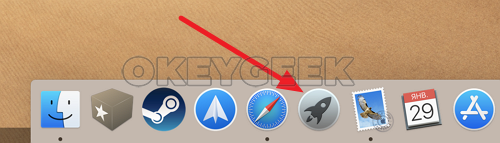
LaunchPad представляет собой список всех программ. Операционная система MacOS устроена таким образом, что здесь каждая программа представляет собой один файл, по крайней мере для пользователя. Здесь нельзя без дополнительных усилий зайти посмотреть из каких файлов состоит то или иное приложение. Поэтому и удаление приложения происходит также просто. Достаточно взять программу из LaunchPad и перетащить ее в мусорное ведро, которое расположено на панели дока.
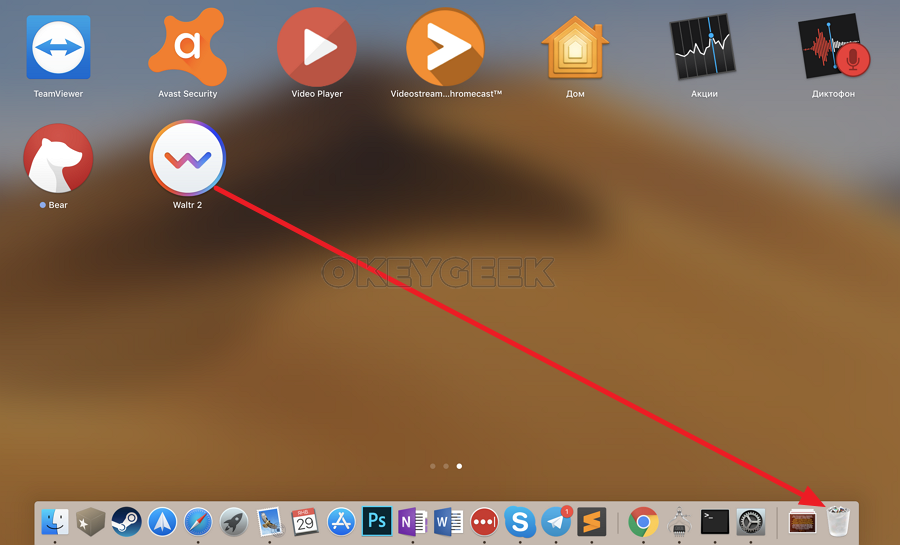
Рядом с программой после этого появится информационное сообщение, в котором нужно подтвердить, что вы желаете удалить это приложение со своего компьютера.
Как удалить программу на Mac через Finder
Finder — аналог “Проводника” из Windows. В нем хранятся файлы, которые пользователь загружает на компьютер. Но также здесь представлены и программы, перейти к которым можно, если нажать на соответствующий раздел в левой колонке.
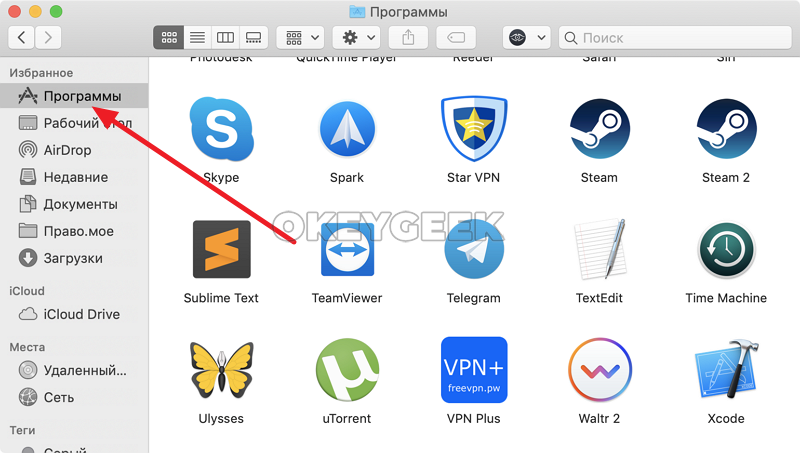
Далее потяните программу, которую вы хотите удалить, в мусорное ведро, расположенное в доке.
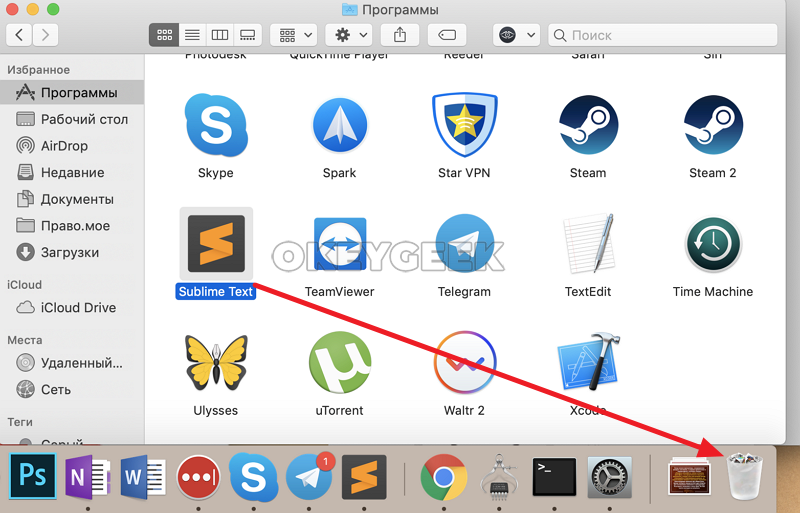
После этого программа будет сразу удалена, либо вас могут попросить ввести пароль от учетной записи.
Обратите внимание: Удаление программ через Finder менее эффективно с точки зрения очистки компьютера от остаточной информации от программы, чем удаления через LaunchPad.
Как удалить программу сторонних разработчиков на Mac
Описанные выше способы хороши, если вы устанавливаете все приложения из магазина Apple. Но они не подходят, если программа была загружена из интернета с сайта разработчиков и установлена на компьютер. В такой ситуации нужно посмотреть, предлагает ли само приложение необходимые опции для деинсталляции. Для этого запустите приложение, которое хотите удалить, и посмотрите в верхнем меню доступные действия. Если программа от известных разработчиков, чаще всего ее можно удалить в одном из выпадающих меню.
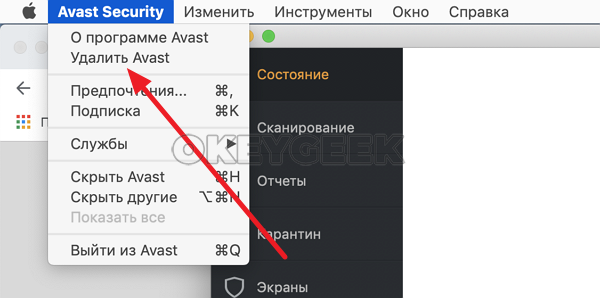
Далее нужно будет ввести пароль от учетной записи, после чего приложение удалится с вашего компьютера под управлением операционной системы MacOS.
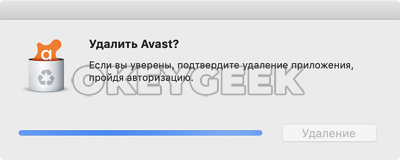
Как удалить программу на Mac через управление хранилищем
Еще один способ удалить приложения на Mac — это использовать утилиту управления хранилищем. Для того чтобы ее запустить, нажмите в верхнем левом углу на значок яблока, после чего в выпадающем меню выберите пункт “Об этом Mac”.
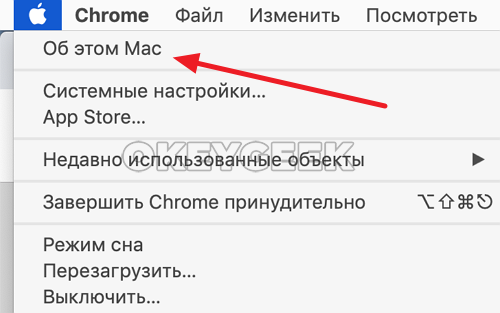
Откроется информация о компьютере. Здесь нужно в верхнем меню переключиться на раздел “Хранилище”, а далее нажать “Управлять”.
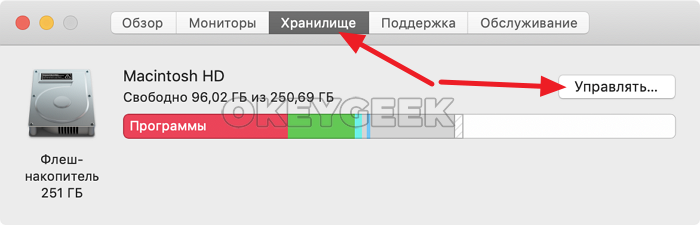
Запустится утилита для управления хранилищем. Чтобы удалять программы, переключитесь в раздел “Программы” в левом меню. После этого выбирайте программы, которые вы хотите удалить, и жмите в правом нижнем углу “Удалить”.
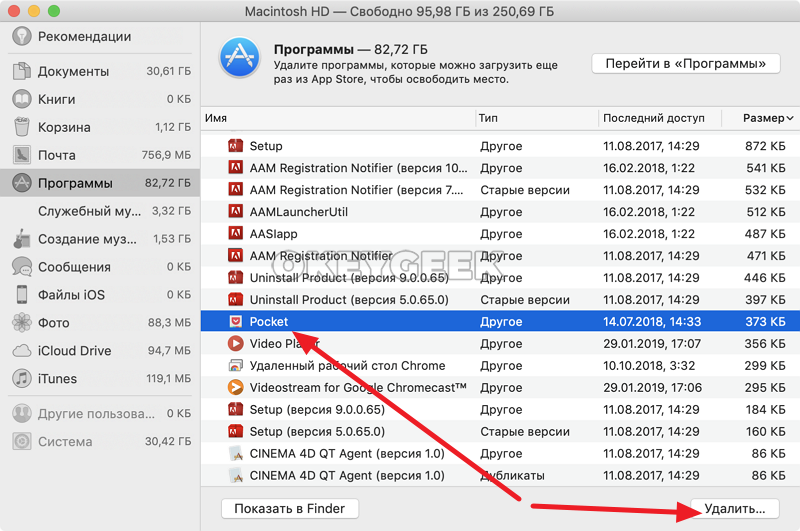
Появится всплывающее окно с вопросом, действительно ли вы хотите удалить программу. Жмите “Удалить”, чтобы подтвердить свои действия.
Важно: Данным способом можно удалить программы, которые не удаляются методами описанными выше.
Выше описаны наиболее актуальные способы, как удалить программу на Mac. Есть еще несколько вариантов, которые могут быть использованы. Например, это загрузка и установка на Mac специальных приложений, которые способны удалять программы, либо удаление программ через их содержимое. Но эти методы могут быть заменены способами, которые описаны выше.
Как удалить программу с макбука, которая никак не удаляется?
А какая альтернатива CleanMyMac (некоторые называют её вредоносным по)?
Как очистить кэш на iphone?
Самый быстрый и простой способ очистки кэша на iphone — перезагрузка оперативной системы. Для этого надо одновременно нажать кнопку выключения и клавишу «Домой» и держать до появления логотипа «Apple».
2 4 · Хороший ответ
Почему после трех лет пользования MacBook начинают ломаться?
Моему Макбуку ровно 8 лет исполнилось. Работает как новый, всё хорошо, только батарея совсем никакая стала, но это уже недостаток технологии, а не производителя.
7 4 · Хороший ответ
Как удалить программу в windows 10?
Чтобы удалить программу в Windows 10 существует несколько способов. Самый простой способ это — заходим в меню «Пуск» и выбираем «Все приложения». Затем ищем ненужную программу, которую хотим удалить, щелкаем по ней правой кнопкой мыши и выбираем пункт «Удалить».
4 8 · Хороший ответ
Как удалить файл на MacBook?
Кратко в одном месте: как удалить файл на Mac OS (MacBook, iMac, Mac Pro, mac mini)
1: Перетащить на иконку корзины в Dock
2: Выпрать пункт переместить в корзину из контекстного меню (правой кнопкой, или клик двумя пальцами, или клик с нажатой клавишей ctrl, в зависимости от того, как настроено)
3: Комбинация клавиш cmd+delete — перемещает в корзину сразу
4: Комбинация клавиш cmd+option(alt)+delete — удаляет сразу (без корзины)
Источник: onecomp.ru
Как правильно удалять программы на macOS: все способы с подробным описанием
В этой статье расскажем как правильно удалять программы на Mac (macOS): детально распишем все способы и вы узнаете можно ли удалить приложения из Launchpad.
Как удалять приложения с Mac (macOS), загруженные из Mac App Store
1. Запустите приложение Launchpad. Его значок обычно находится на панели Dock.

Вы также можете открыть Launchpad из папки «Приложения» или путем поиска Spotlight (нажмите Ctrl+Пробел или, в некоторых случаях, ⌘Cmd+Пробел, чтобы открыть Launchpad).
2. После запуска Launchpad на мониторе компьютера появится экран с иконками iOS-приложений.
3. Чтобы перейти в режим удаления приложений, нажмите и удерживайте любую иконку в течение 2-3 секунд (как в iOS), после чего иконки начнут двигаться, а в левом углу некоторых из них появится крестик.

Крест будет отображаться только в приложениях, загруженных из Mac App Store. С другой стороны, некоторые родные системные приложения macOS, а также программы, установленные из других источников, не будут иметь пересечения. Ниже описано, как удалить такие программы.
4. Нажмите на крестик, чтобы удалить приложение.
Вы также можете удалить приложения в macOS с помощью встроенного инструмента «Оптимизация хранилища». Этот метод описан ниже.
Как удалить ярлык из Launchpad Mojave?
Итог: Вам нужно удалить значок с панели запуска.
- Откройте Launchpad, возьмите нужный значок и перетащите его в док-станцию
- В доке кликаем правой кнопкой мыши по грызуну на этой иконке и в параметрах находим пункт меню «Показать в Finder»
- Удаление иконки в поисковике
- Удаление значка в доке
- выход!
Как удалить приложения из панели запуска
Есть несколько способов удалить приложения из панели запуска. Вы найдете три варианта, перечисленных ниже. Читайте дальше, чтобы узнать о них больше.
Как удалять программы с Mac (macOS), которые были загружены из других источников (сайтов разработчиков и так далее)
Для этого есть несколько способов: можно удалить приложение и все связанные с ним файлы вручную, либо воспользоваться специальными сервисами (рекомендуется). Мы рассмотрим оба метода в инструкциях ниже.
Примечание. Во-первых, используйте специальные программы для удаления приложений.
Перед удалением приложения вручную попробуйте использовать программу удаления, если она включена в программу, которую вы хотите удалить. Например, приложение OnyX, загруженное с сайта разработчика, поставляется с деинсталлятором, который запускается из меню «Справка.

Для некоторых приложений деинсталлятор можно скачать из Интернета. Иногда деинсталлятор находится в образе «.dmg» вместе с самим файлом приложения.
Как удалить программы и связанные с ними файлы с помощью сторонних приложений
AppCleaner — качественная бесплатная утилита для удаления приложений и всех системных записей, которые появляются во время установки.
Посетите эту страницу, чтобы загрузить AppCleaner. Выберите версию программы, соответствующую вашей операционной системе (как узнать свою версию macOS).

Переместите загруженный файл AppCleaner.app в папку «Приложения» на вашем Mac.
Перетащите значок приложения из папки «Приложения» в окно AppCleaner.


CleanMyMac — популярное и мощное платное приложение, позволяющее выполнять полную очистку macOS. С помощью этого инструмента можно удалять кеши, находить другие ненужные файлы, например, устаревшие резервные копии и только большие файлы, а также корректно деинсталлировать программы с удалением всех «хвостов» из системы».
Чтобы удалить приложения в macOS, выберите раздел «Деинсталлятор», затем выберите нужное приложение и нажмите кнопку «Удалить.

Как удалять программы на MacBook Pro / Деинсталляция приложений с MacBook Pro
Как удалить все ненужное с макбука?
Для этого необходимо выполнить следующие шаги:
- Нажмите на рабочий стол и запустите сочетание клавиш Cmd+Shift+G;
- В появившейся строке введите «~/Libraries/Caches/» без кавычек и нажмите Enter;
- Удалите ненужные файлы в папке Caches (Cmd+Backspace) и перезагрузите компьютер.
Как удалить все файлы Parallels?
Как удалить параллели
- Убедитесь, что Parallels полностью закрыт…
- Щелкните значок Приложения на системной панели, чтобы открыть папку Приложения».
- Найдите и щелкните значок Parallels, затем перетащите его в корзину.
- Нажмите на корзину и выберите «Очистить», чтобы полностью удалить приложение.
Удаление приложений на Mac OS (МакЛикбез)
Как удалить программу через терминал на Mac?
В терминале введите cd /Applications/ и нажмите Enter. Следующая команда предназначена для прямого удаления программы OS X, например: sudo rm -rf Safari app/
Как удалить приложения если они не удаляются?
Самый простой способ — отключить приложения. Брали метку, а смартфон пишет: «Приложение не может быть удалено»? Зайдите в настройки системы, найдите приложение и выберите пункт «Отключить», где у «простых» приложений есть клавиша «удалить».
Как полностью удалить программу с компьютера Windows 7?
Удаление программного обеспечения с помощью функции удаления программ в Windows 7
- Нажмите кнопку «Пуск» и выберите «Панель управления.
- В разделе «Программы» нажмите кнопку «Удалить программу…
- Выберите программу для удаления.
- Нажмите Удалить или Удалить/Изменить над списком программ.
Управление программами в Launchpad
Как и на iPhone и iPad, вы можете перемещать приложения в Launchpad, создавать папки и многое другое. Это отличный способ организовать Launchpad так, как вы хотите.
Чтобы переместить приложение, коснитесь его и, удерживая, перетащите в новое место, затем отпустите. Когда вы перетаскиваете программу, другие удаляются сами по себе и освобождают место.

Как правильно удалять программы на Mac [4 способа]
Чтобы создать папку, коснитесь и удерживайте программу, которую хотите поместить, и перетащите ее на другую программу, которую также хотите добавить в папку. Папка будет создана автоматически, как и в iOS. Затем вы можете перетащить другие программы в папку. Щелкните имя папки, чтобы изменить его.

Чтобы удалить программу из папки, нажмите и удерживайте ее, а затем перетащите из папки. Когда в папке не останется программ, она исчезнет.

Систематизация приложений в Launchpad
- Переместите приложение на страницу. Перетащите приложение в другое место на той же странице.
- Перемещение приложения на другую страницу: перетащите приложение к краю экрана, затем отпустите его, когда появится нужная страница.
- Создайте папку с приложениями. Перетащите приложение в другое приложение.
- Переименуйте папку. Щелкните папку, чтобы открыть ее, затем щелкните ее имя и введите новое имя.
- Добавление приложения в папку. Перетащите приложение в папку.
- Удаление приложения из папки. Перетащите приложение из папки.
Использование Активных углов
Вы можете использовать функцию «Горячие углы» на Mac для еще более быстрого доступа к Launchpad. Просто наведите курсор на один из углов экрана и откроется панель программы.
- 1) В строке меню выберите значок Apple > Системные настройки.
- 2) Выберите раздел Рабочий стол и заставка.
- 3) Нажмите кнопку «Горячие углы» внизу.
- 4) Используйте меню, чтобы привязаться к одному из углов Launchpad, выбрав его из вариантов.
- 5) Теперь наведите указатель мыши на угол экрана, который вы выбрали ранее, и откроется Launchpad.

Когда вы загружаете программу из Mac App Store, она автоматически появляется на панели запуска. Однако программы, скачанные из сети, не затрагиваются. Чтобы добавить на панель стороннюю программу, просто переместите ее в папку «Программы.
Удаление программ
Есть несколько способов удалить программы на Mac, и один из них — через Launchpad.
Чтобы удалить программу, нажмите и удерживайте ее, пока не появится анимация. Нажмите значок X в углу программы и подтвердите ее удаление. Чтобы войти в режим удаления, вы можете удерживать нажатой клавишу Option.

Это не только удалит программу с панели запуска, но и удалит ее полностью. Если значок X не отображается в углу программы, ее нельзя удалить. К таким программам относятся Почта, Календарь и Утилиты.
Использование поиска
Если у вас установлено много программ, вы можете использовать поиск Launchpad для быстрого доступа к ним.

Введите название программы в строку поиска в верхней части экрана, а затем выберите ее или нажмите клавишу Enter/Return, чтобы немедленно открыть программу.
Источник: compsch.com
Как удалять программы с Mac (macOS), даже если не появляется крестик в Launchpad




Стандартный процесс стирания программного обеспечения на системе mac OS отличается от Виндовс. После стандартного стирания приложения, его файлы кэша и прочее сохраняются на диске и нагружают компьютер. Рассмотрим 4 правильных метода полного удаления программ с компьютера.
В Мак ОС, чтобы избавиться от приложения, необходимо просто переместить ярлык в Корзину. В Мак ОС нет реестра системы, поэтому все соответствующие файлы ПО могут остаться в системе. Чтобы полностью от них избавиться, необходимо будет воспользоваться нижеописанными способами.
Встроенные программы
Лишних встроенных ПО в операционной системе достаточно. Для удаления встроенных (стандартных) ПО из системы, можно использовать функции специальных приложений или же командную строку операционной системы. Если с первым вариантом все уже понятно, так как инструкция описана выше, то о втором способе ничего не известно. В руководстве будет описано, как нужно правильно удалять программу на mac OS при помощи «Терминала»:
- Откройте командную строку, то есть выберите «Terminal».

- Введите в окно текст без скобок: cd/Application. Нажмите Enter.
- После введите название приложения, в данном примере это «iTunes». Нажмите Enter.

Как удалять приложения с Mac (macOS), загруженные из Mac App Store
1. Запустите приложение Launchpad. Обычно его иконка находится в Dock-панели.

Можно также открыть Launchpad из папки Программы или воспользовавшись поиском Spotlight (для вызова нажмите сочетание клавиш Сtrl + Пробел или в некоторых случаях ⌘Cmd + Пробел).
2. После запуска Launchpad на мониторе компьютера появится экран с иконками приложений подобный iOS.
3. Для перехода в режим удаления приложений, нажмите и удерживайте в течение 2-3 секунд любую иконку (как в iOS), после чего иконки начнут покачиваться, а в левом углу некоторых из них появится крестик.

Крестик появится только на тех приложениях, которые были загружены из Mac App Store. C другой стороны, некоторые родные системные приложения macOS, а также программы, установленные из других источников не будут иметь крестика. Как удалить такие программы, рассказывается ниже.
4. Нажмите на крестик для удаления приложения.
Кроме того, удалять приложения в macOS можно и при помощи встроенного инструмента «Оптимизация хранилища». Об этом способе рассказывается ниже.
♥ ПО ТЕМЕ: 17 терминов и базовых функций macOS, которые могут быть непонятны новичку.
Что делать, если приложения Mac не удаляются?
Иногда вы можете видеть всплывающее окно, в котором говорится, что приложение, которое вы пытаетесь удалить, открыто и, следовательно, не может быть удалено. В AppCleaner вы можете увидеть некоторые заблокированные приложения.
Когда вы столкнетесь с этим, закройте приложение. Для этого щелкните правой кнопкой мыши значок открытого приложения в Dock и выберите «Выйти».
Однако иногда даже после выхода вы можете продолжать видеть это всплывающее окно. Посмотрите на верхнюю строку меню и убедитесь, что в приложении нет значков. Если да, щелкните по нему, и, скорее всего, вы увидите значок «Настройки» с опцией «Выйти».
Во-вторых, вы можете нажать command + option + esc для принудительного выхода из меню. Теперь выберите приложение и нажмите «Завершить принудительно».
Если ничего не работает, перезагрузите Mac. Это закроет приложение, после чего вы сможете его удалить. (Убедитесь, что указанное приложение не настроено на автоматическое открытие при запуске.)
Удалите приложения Mac с помощью Finder: для других приложений
- Откройте Finder и щелкните Приложения на левой боковой панели.
- Щелкните приложение правой кнопкой мыши. Вы также можете нажать клавишу управления и щелкнуть.
- Щелкните Переместить в корзину.
- Если вы видите всплывающее окно для ввода пароля вашего Mac, сделайте это.

- Наконец, щелкните правой кнопкой мыши значок корзины в Dock и очистите его.

Основные и проверенные варианты удаления приложений
Вариант 1. Заходим в рабочую панель
Рабочая панель — это как рабочий стол в других ОС, в Мас она называется «Launchpad».
- Выбираем ярлык ненужной программы, щелкнув левым кликом мышки перетягиваем его в корзину. Через некоторое время вы сможете зайти в «Корзину» и восстановить программу без потери данных.
 Щелкаем по приложению левой кнопкой мышки, удерживая кнопку перетаскиваем его в корзину
Щелкаем по приложению левой кнопкой мышки, удерживая кнопку перетаскиваем его в корзину - Если вам она не нужна совсем, то сразу чистим корзину. Заходим в нее, выделяем файл, нажимаем правым кликом мышки и жмем «Очистить корзину».
 Правой кнопкой мышки щелкаем по файлу, выбираем пункт «Очистить корзину»
Правой кнопкой мышки щелкаем по файлу, выбираем пункт «Очистить корзину» - Затем нужно удостовериться в полной очистке данного приложения. Открываем «Finder». Далее находим раздел «Go». И открываем библиотеку («Library»).
 Щелкаем по иконке «Finder»
Щелкаем по иконке «Finder»  Переходим во вкладку «Go», щелкаем по пункту «Library»
Переходим во вкладку «Go», щелкаем по пункту «Library» - Вашему вниманию откроется список всех папок, принадлежащих к определенным играм или приложениям. Вам же нужно отыскать такую, название которой совпадает уже с удаленным ярлыком. Аналогично ее нужно переместить в корзину, затем произвести удаление уже в самой корзине. Если такой папки вы не нашли, то ваше приложение покинуло устройство и никакого мусора не осталось.
 Находим папку с названием удаленного приложения, мышкой перетаскиваем ее в корзину
Находим папку с названием удаленного приложения, мышкой перетаскиваем ее в корзину
На заметку! Если у вас выскакивает фраза «Повторите попытку», то следует произвести попытку перезагрузки устройства и попробовать снова.
Вариант 2. «Finder»
С помощью «Finder» вы можете отыскать нужный файл или настроить систему. Данная утилита работает в постоянном режиме, так как она отвечает за интерфейс.
Чтобы воспользоваться утилитой для удаления программ, необходимо выполнить следующее:
- Открываем «Finder» (значок с улыбкой).
 Щелкаем по иконке «Finder»
Щелкаем по иконке «Finder» - В левом меню отправляемся в пункт «Программы». После чего вы можете посмотреть все установленные приложения на устройстве.
 Открываем пункт «Программы»
Открываем пункт «Программы» - Находим файл, который следует удалить, и, щелкнув по нему, выбираем пункт «Переместить в корзину».
 Щелкаем по приложению правым кликом мышки, затем левой кнопкой мышки щелкаем по пункту «Переместить в корзину»
Щелкаем по приложению правым кликом мышки, затем левой кнопкой мышки щелкаем по пункту «Переместить в корзину»
Важно! Чтобы очистить место на диске необходимо удалить все файлы, находящиеся в корзине. Только после выполнения этой процедуры программа полностью будет удалена с компьютера. В том случае, когда создаются временные файлы, следует просто совершить перезагрузку.
Вариант 3. Деинсталлятор
Такой способ хорош для тех случаев, когда установка файла была не из официальных источников, каким является, например, «App Store». Вместе с приложением устанавливается утилита, которая может правильно удалить ненужный файл.
- Отправляемся в «Finder» и перемещаемся в «Программы».
 Щелкаем по иконке «Finder»
Щелкаем по иконке «Finder»  Открываем пункт «Программы»
Открываем пункт «Программы» - Находим нужное ПО и производим один клик. В правой части окна, в списке, находим файл «Uninstall…». После его запуска откроется окно с инструкцией по удалению. Выполняя все необходимые действия, вы сможете навсегда избавится от данного приложения.
 Кликаем левой кнопкой мышки один раз по нужной программе, справа двойным щелчком запускаем файл с названием «Uninstall» («Удаление»)
Кликаем левой кнопкой мышки один раз по нужной программе, справа двойным щелчком запускаем файл с названием «Uninstall» («Удаление»)
Вариант 4. Удаление с помощью сторонних программ
Конечно, можно установить другие программы для очистки ПК. Самыми лучшими считаются:
- Movavi Mac Cleaner;
- CleanMyMac (данная программа является платной);
- а также App Cleaner.
Последняя является более популярной, рассмотрим ее работу.
- Переходим на официальный сайт разработчика и скачиваем данную утилиту.
 Переходим на сайт разработчика и скачиваем программу AppCleaner
Переходим на сайт разработчика и скачиваем программу AppCleaner - После установки запускаем программу и переходим в «Application» (второй раздел в верхнем меню).
Переходим в раздел «Application» - Тут придется немного подождать, пока утилита загрузит всю информацию. Теперь вы можете смело выбрать в списке программы для удаления (установить слева галочку). После чего нажать на «Delete».
 Ставим галочки напротив программ, которые хотим удалить, нажимаем «Delete»
Ставим галочки напротив программ, которые хотим удалить, нажимаем «Delete» - Также можно просто переместить все приложения для удаления в открывшееся окно (как показано ниже).
 Щелкаем по программе мышкой и перетаскиваем в окно программы для удаления
Щелкаем по программе мышкой и перетаскиваем в окно программы для удаления
Если вы хотите более подробно узнать, как удалить программу на Mac OS, вы можете прочитать статью об этом на нашем портале.
Как удалить приложение на Макбук при помощи встроенной утилиты
Если на вашем Макбуке установлена операционная система macOS Sierra или более новая, то она содержит встроенный инструмент для деинсталляции приложений. Чтобы воспользоваться им, выполните следующие действия:
- Откройте меню и кликните по строчке “Об этом Mac”.
- В открывшемся окне кликните по вкладке “Хранилище”.
- Нажмите кнопку “Управлять”.
- В левой части окна кликните по разделу “Программы”.
- Кликните по приложению, от которого хотите избавиться, и кликните по кнопке “Удалить” и подтвердите действие в диалоговом окне.
По сути, нет разницы каким из этих способов вы удалите приложение. Поэтому можете воспользоваться тем, который вам больше понравился.
Узнайте, какие приложения замедляют работу устройства Mac

Приложения замедляют работу устройства Mac
Короткий ответ — это любые крупные программы, занимающие уйму места и пережевывающие множество данных. Это также может быть любое неиспользуемое или забытое после загрузки приложение. Любые программы, которые постоянно работают в фоновом режиме, замедляют работу вашего устройства. Удалите их из автозагрузки системы или прекратите запуск в фоновом режиме, следуя этому пути:
Системные настройки>Пользователи и группы>Имя пользователя>Элементы входа
Снимите флажок с программного обеспечения, которое не нужно запускать при каждом запуске Mac.
Готово! Теперь вы можете запускать эти программы только тогда, когда хотите.

Убираем галочку с программного обеспечения
К сожалению, компьютерные хакеры со слишком большим количеством свободного времени усердно работают над созданием рекламного и вредоносного ПО, умело маскирующегося под невинное приложение, обманчиво интригующие файлы и безобидное программное обеспечение. Они проникают на устройство Mac и запускаются через систему. Затем ухудшают работу, могут лишить вас контроля над компьютером и определенно замедляют его. Как предотвратить это?

- не открывайте электронные письма от незнакомых людей или компаний, которым не доверяете;
- не загружайте ничего — файл, приложение, музыку, изображение или видео там, где не регистрировались;
- используйте безопасный, надежный браузер или серфинг в сети;
- установите хорошую, проверенную, брандмауэрную или антивирусную программу, которая освободит ваш компьютер от этих приложений.
Антивирус для Mac OS
Как удалить программу с Макбука при помощи сторонней утилиты
Существуют специальные программы, которые позволяют удалять программы. К примеру, популярным решением является AppCleaner. Чтобы воспользоваться данной утилитой, выполните такие действия:
- Скачайте приложение с официального сайта. Выберите ту версию, которая соответствует версии macOS на вашем Макбуке.
- Файл AppCleaner.app поместите в папку “Программы”.
- Запустите утилиту.
- Перенесите иконку приложения, которое хотите удалить, в окно AppCleaner и подождите, пока утилита найдет все связанные папки и файлы
- Кликните по кнопке “Remove”.
- Дождитесь завершения деинсталляции.
AppCleaner является лишь примером подобных утилит. Вы также можете установить CleanMyMac. Его нужно просто запустить и перейти в раздел “деинсталлятор”, где будет список установленных приложений. Для удаления нужно отметить галочкой ненужное приложение и кликнуть по кнопке “Удалить”.
Как удалить программу с Макбук при помощи встроенного деинсталлятора
Зачастую приложения поставляются с деинсталляторами для их удаления. В таком случае, чтобы удалить программу, запустите ее и поищите опцию удаления. Она часто находится в разделе “Помощь”. Иногда деинсталлятор можно найти в образе «.dmg» с установочным файлом.
Если найти деинсталлятор не удалось, попробуйте поискать его на сайте разработчика. То есть деинсталлятор иногда можно скачать отдельно от самой программы.

Удалить приложения можно при помощи утилиты AppCleaner
Несколько советов: обновление и установка программ в Mac OS Sierra
На сегодняшний день вы можете установить любую нужную программу. Попадаются и платные программы, и вирусы. Поэтому устанавливая приложения из неофициальных источников, почитайте отзывы, убедитесь, что данный файл не причинит вред вашему устройству.
Установка
- старайтесь устанавливать программы из «App Store». Данное приложение является проверенным. Открыть скаченную программу вы сможете через «Launchpad»;
 Для безопасности устанавливаем приложения и программы на Mac OS из «App Store»
Для безопасности устанавливаем приложения и программы на Mac OS из «App Store» - когда хотите установить с диска, просто вставьте его в дисковод, если такой имеется на устройстве. Далее следуйте инструкции на экране;
- открыть скаченную программу на просторах интернета можно двойным щелчком. Если выскакивает предупреждение (неизвестный разработчик): заходим в «Finder» и ищем данный файл, далее зажимаем «Ctrl» и запускаем «Открыть».
 Щелкаем по иконке «Finder»
Щелкаем по иконке «Finder»
Обновления

- Обо всех вышедших обновлениях вас будет предупреждать уведомлением «App Store». Это касается установленных программ вами и уже встроенных в системе. Уведомление от App Store о наличии обновления приложения
- В случае, когда вы сами хотите получить информацию:
- перемещаемся в «Apple», далее запускаем «App Store»;
 Переходим в раздел «Apple», затем открываем пункт «App Store»
Переходим в раздел «Apple», затем открываем пункт «App Store» - после чего открываем «Обновления».
 Щелкаем по разделу «Обновления»
Щелкаем по разделу «Обновления»
Источник: laptop59.ru